win10激活错误代码0xc004f211怎么办_win10系统提示错误代码0xc004f211的解决方法
win10系统目前已经成为了市面上主流的操作系统,微软停止了对win7的安全更新,所以很多人都从win7系统升级到win10系统,但是win10系统也经常发生一些让人头疼的错误,最近就有朋友问小编win10激活错误代码0xc004f211怎么办,别着急,今天小编就针对win10激活错误代码0xc004f211的问题,为大家带来win10系统提示错误代码0xc004f211的解决方法。
win10系统提示错误代码0xc004f211的解决方法:
1、我们打开电脑进入到电脑的桌面,然后点击屏幕右下角的通知选项按钮;

2、然后我们在通知选项中,我们点击选择其中的所有设置选项,进入到所有设置选项页面;
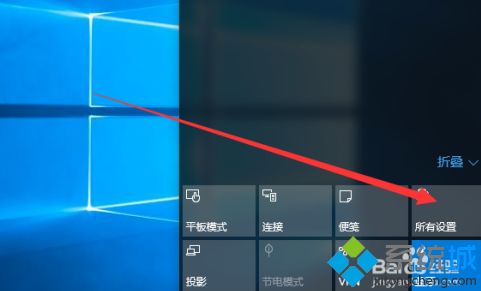
3、然后我们在设置的主页面内,选择其中的更新和安全选项,点击进入到更新和安全选项主页面;
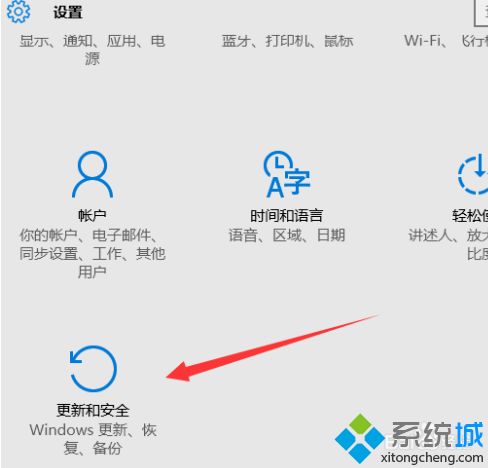
4、然后我们在其选项中,点击选择的是激活,进入到激活的主页面即可;
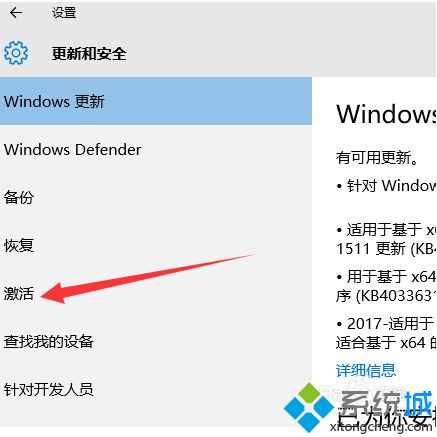
5、然后我们在激活的页面内,选择其中的更改产品密钥,点击选择即可;
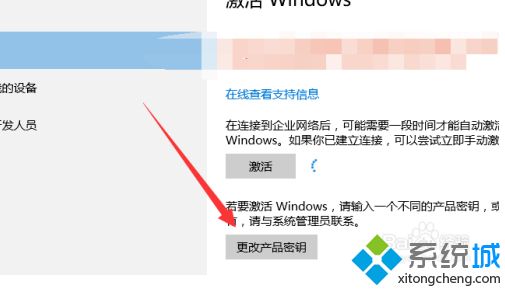
6、然后在这里输入新的产品密钥即可进行修复这个错误代码。
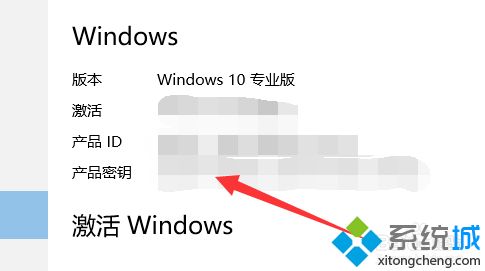
好了,以上就是关于win10激活错误代码0xc004f211怎么办的全部内容了,希望本篇win10系统提示错误代码0xc004f211的解决方法能够帮助到大家。
我告诉你msdn版权声明:以上内容作者已申请原创保护,未经允许不得转载,侵权必究!授权事宜、对本内容有异议或投诉,敬请联系网站管理员,我们将尽快回复您,谢谢合作!










